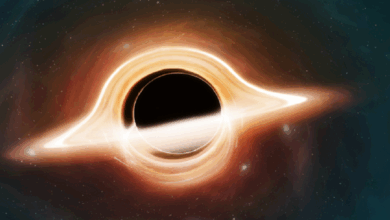قضاء وقت طويل في النظر إلى شاشة الهاتف، خاصة في بيئة مظلمة، يمكن أن يسبب إجهادًا للعين، وجفافًا، وصداعًا، واضطرابات في النوم.
لحماية عينيك، إليك كيفية جعل شاشة الأيفون أقل سطوعًا في بيئة مظلمة:
1. استخدام ميزة True Tone:
- تستطيع ميزة True Tone على iPhone ضبط توازن اللون الأبيض على الشاشة تلقائيًا ليناسب الإضاءة المحيطة.
- لتمكين True Tone:
- افتح تطبيق الإعدادات.
- اضغط على “العرض والسطوع”.
- فعّل خيار “True Tone”.
2. استخدام ميزة السطوع التلقائي:
- تُعدّل ميزة السطوع التلقائي سطوع الشاشة تلقائيًا بناءً على الإضاءة المحيطة.
- لتمكين السطوع التلقائي:
- افتح تطبيق الإعدادات.
- اضغط على “إمكانية الوصول”.
- اضغط على “العرض”.
- فعّل خيار “السطوع التلقائي”.
3. خفض سطوع الشاشة يدويًا:
- يمكنك خفض سطوع الشاشة يدويًا باستخدام مركز التحكم.
- اسحب لأسفل من الزاوية اليمنى العليا للشاشة.
- استخدم منزلق السطوع لضبط سطوع الشاشة.
4. استخدام ميزة Night Shift:
- تُغيّر ميزة Night Shift لون الشاشة إلى درجات ألوان أكثر دفئًا في الليل، مما يُقلل من الإجهاد على العين.
- لتمكين Night Shift:
- افتح تطبيق الإعدادات.
- اضغط على “العرض والسطوع”.
- اضغط على “Night Shift”.
- فعّل خيار “جدولة”.
- حدد وقت بدء ونهاية Night Shift.
نصائح لحماية عينيك:
- خذ فترات راحة منتظمة من النظر إلى الشاشة.
- مارس تمارين للعين بانتظام.
- استخدم قطرات العين المرطبة.
- احرص على إضاءة الغرفة بشكل كافٍ عند استخدام الهاتف.
- راجع طبيب العيون بانتظام.